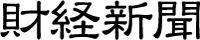関連記事
Windows 10、6月配信の月例アップデートに不具合の可能性 更新に注意
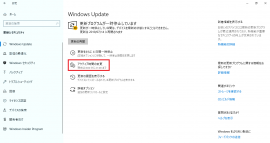
アクティブ時間を変更することで、再起動を伴う自動更新を防止できる[写真拡大]
アメリカ時間6月14日、6月12日に配信されたWindowsの月例アップデートにおいて、不具合が発生する可能性があることが発表された。アップデートのインストール後、再起動すると画面が真っ黒な状態で起動してしまう不具合が、一部端末で発生しているという。
【こちらも】Windows 10 バージョン1903、「更新プログラムのチェック」クリックしたユーザー全員に提供開始
今回のこの不具合の影響を受ける可能性があるバージョンは、先日から提供開始した大型アップデート「May 2019 Update」を除く以下の通り。
Windows 10 バージョン1809
Windows 10 バージョン1803
Windows 10 Enterprise LTSC 2019
Windows Server 2019
6月の月例アップデートでは、Internet Explorer、Microsoft Edge、Microsoft Officeなど各種ソフトウェアを対象としたセキュリティ更新プログラムが配信された。最大深刻度はほとんどが「緊急」とされており、リモートでコードが実行される重要度の高いアップデートだった。
現在不具合の原因は調査中で、近日中に解決策が発表される予定だ。それまでは、Windows10の設定からアクティブ時間の設定を変更し、更新に伴う自動再起動を行わないように設定しておこう。更新の延長手順は以下の通り。
(1)デスクトップ左下のスタートボタンをクリックし、歯車の形をした設定アイコンをクリックする
(2)【更新とセキュリティ】をクリックする
(3)画面左のウィンドウから【Windows Update】をクリックする
(4)【アクティブ時間の変更】をクリックする
(5)「現在のアクティブ時間」の右側にある【変更】をクリックする
(6)開始時刻と終了時刻を設定し、【保存】をクリックする
なお今回は、May 2019 Updateでの不具合が報告されていないものの、念のためアクティブ時間を変更して自動再起動を行わないよう設定しておこう。【更新をさらに4日間一時停止】を活用すれば、その都度アクティブ時間の変更操作を行わなくても良いのでスムーズだ。
万が一アップデートしてしまった場合でも、慌てずに電源メニューを呼び出すショートカット操作(「Ctrl」+「Alt」+「Delete」キー)を行おう。電源メニューから「再起動」を選択すれば正常に戻るため、安心してほしい。
Windows 10は、5月の月例アップデートでもBluetoothのペアリングがしづらい問題が発生するなど、アップデートの不具合が連続している。最新の情報は随時チェックし、ユーザー側も慎重にアップデートを検討することが大切だ。(記事:森野沙織・記事一覧を見る)
スポンサードリンク